怎么显示word网格线
随着科技的发展,电脑已经成为人们日常生活中必不可少的工具,当我们在使用电脑处理文档时,往往都会选择使用word程序,那么是否可以在文档内添加网格呢?接下来就由小编来告诉大家。
具体如下:
1. 第一步,打开电脑中的word程序,进入主页后,可以看到当前并没有网格,点击上方工具栏中的页面布局功能。
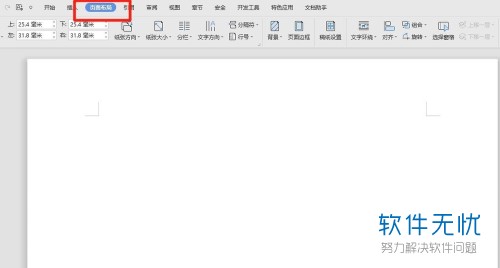
2. 第二步,点击页面布局下的页面设置功能。
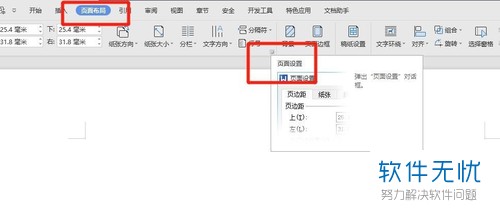
3.第三步,在打开的页面设置窗口中,点击上方的文档网络标签,然后点击下方的绘图网格按钮。
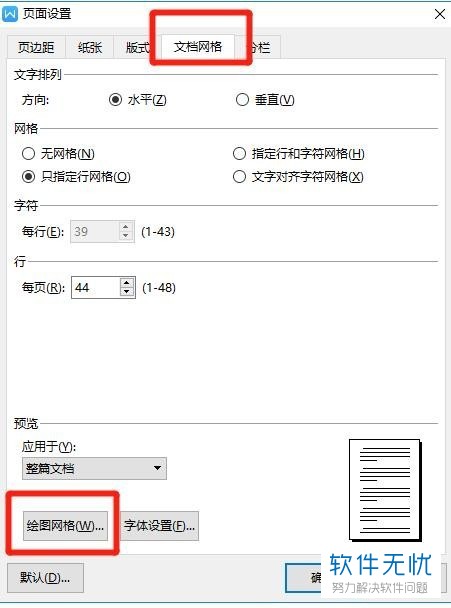
4. 第三步,进入绘图网格页面后,勾选下方的在屏幕上显示网格线功能。
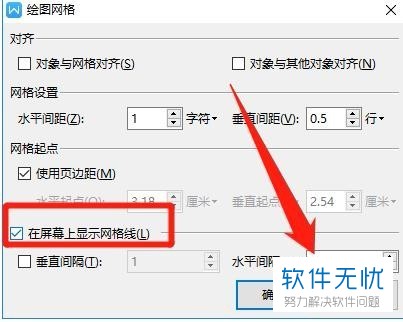
5.第五步,再勾选下方的垂直间隔功能,然后设置水平间隔与垂直间隔。
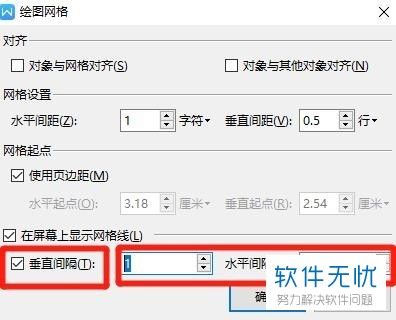
6. 第六步,点击确当按钮即可完成网格的添加。
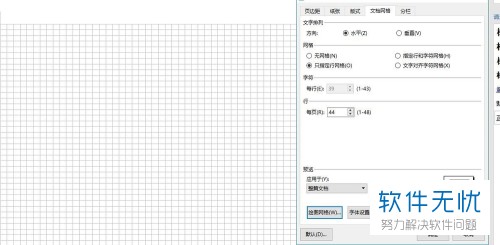
以上就是小编为大家带来的在word中显示网格的方法。
分享:
相关推荐
- 【其他】 Word文档中怎么设置显示页面网格线? 01-29
- 【其他】 Word怎么设置网格线呢?Word网格线设置方法 07-31
- 【word】 Word网格线与文字对齐 05-12
- 【excel】 Excel中让网格线显示和打印的方法 08-02
- 【excel】 Excel网格线显示和打印 07-28
- 【word】 如何显示和隐藏Word2007的网格线 02-26
- 【word】 如何去掉Word2013网格线 09-08
- 【word】 Word2007中网格线的使用攻略 08-21
- 【其他】 PPT柱状图网格线怎么添加或删除? 12-17
- 【word】 word显示和使用网格线与参考线 06-15
本周热门
-
iphone序列号查询官方入口在哪里 2024/04/11
-
番茄小说网页版入口免费阅读 2024/04/11
-
小鸡宝宝考考你今天的答案是什么 2024/04/26
-
蚂蚁庄园今日答案 2024/04/26
-
b站在线观看人数在哪里 2024/04/17
-
抖音网页版登录入口 2024/04/17
-
微信表情是什么意思 2020/10/12
-
以下哪一项属于著作权保护的范畴?蚂蚁庄园4.26日答案 2024/04/25
本月热门
-
iphone序列号查询官方入口在哪里 2024/04/11
-
b站在线观看人数在哪里 2024/04/17
-
小鸡宝宝考考你今天的答案是什么 2024/04/26
-
番茄小说网页版入口免费阅读 2024/04/11
-
蚂蚁庄园今日答案 2024/04/26
-
微信表情是什么意思 2020/10/12
-
抖音巨量百应登录入口在哪里? 2024/04/11
-
抖音网页版登录入口 2024/04/17
-
快影怎么剪辑视频 2024/04/18
-
微信文件传输助手网页版网址 2024/04/19












